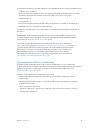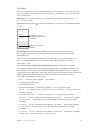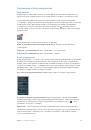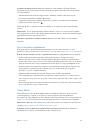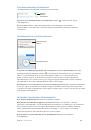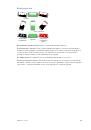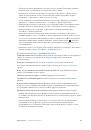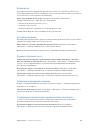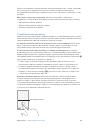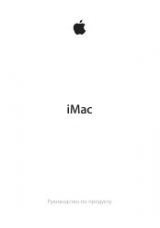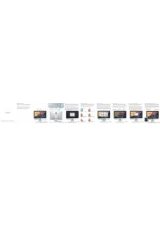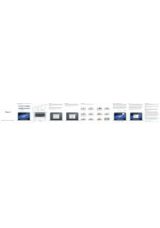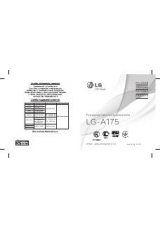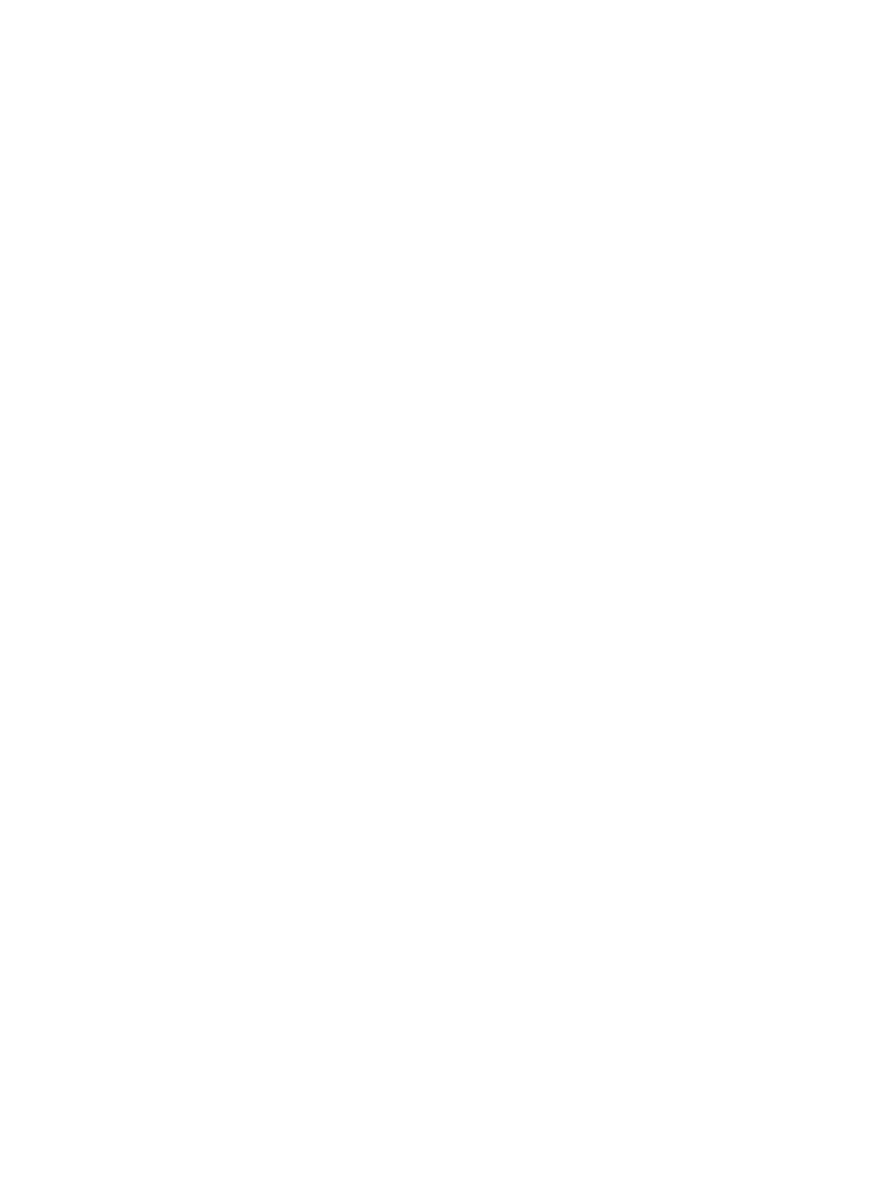
Приложение A
Универсальный доступ
135
Попробуйте разные варианты и выберите наиболее подходящий для Вас. Если жест
не работает, попробуйте ускорить движение — особенно для жестов двойного касания
и смахивания. Для смахивания постарайтесь быстро провести по экрану одним или
несколькими пальцами.
В настройках VoiceOver есть специальный раздел, в котором можно тренировать
выполнение жестов VoiceOver, не влияя при этом на сам телефон и его настройки.
Тренировка жестов VoiceOver.
Выберите «Настройки» > «Основные» > «Универсальный
доступ» > «VoiceOver», затем нажмите «Тренировка жестов VoiceOver». По завершении
нажмите «Готово». Если кнопки «Тренировка жестов VoiceOver» нет на экране, убедитесь, что
функция VoiceOver включена.
Ниже перечислены основные жесты VoiceOver.
Навигация и чтение
•
Нажатие.
Выбор и произнесение объекта.
•
Смахивание вправо или влево.
Выбор следующего или предыдущего объекта.
•
Смахивание вверх или вниз.
Зависит от настроек ротора. См.
на стр. 136.
•
Нажатие двумя пальцами.
Прекращение озвучивания текущего объекта.
•
Смахивание вверх двумя пальцами.
Чтение всего содержимого экрана, начиная
от верхней части экрана.
•
Смахивание вниз двумя пальцами.
Чтение всего содержимого экрана, начиная с текущей
позиции курсора.
•
Зигзаг двумя пальцами.
Быстрое перемещение пальцев назад и вперед три раза (жест
в виде буквы «z») позволяет отклонить уведомление или перейти к предыдущему экрану.
•
Смахивание тремя пальцами вверх или вниз.
Пролистывание страницы за один раз.
•
Смахивание тремя пальцами вправо или влево.
Переход к следующей или предыдущей
странице (например, главному экрану, «Акциям» или Safari).
•
Нажатие тремя пальцами.
Произнесение дополнительной информации, такой как
положение в списке или выбран ли текст.
•
Нажатие четырьмя пальцами в верхней части экрана.
Выбор первого объекта
на странице.
•
Нажатие четырьмя пальцами в нижней части экрана.
Выбор последнего объекта
на странице.
Активация
•
Двойное нажатие.
Активация выбранного объекта.
•
Тройное нажатие.
Двойное нажатие объекта.
•
Раздельное нажатие.
В качестве альтернативы жесту выбора объекта и двойного
нажатия для его активации можно нажать объект одним пальцем и затем нажать на экран
другим пальцем.
•
Двойное нажатие и удержание (1 секунда) + стандартный жест.
Использование
стандартного жеста. Двойное нажатие с удерживанием пальца на экране: iPhone
воспринимает следующий жест как обычный. Например, можно дважды нажать
и удерживать, а затем, не отрывая пальца, провести пальцем по экрану, чтобы
переместить переключатель.